

By Vernon Roderick, Last Update: July 18, 2022
WhatsApp war eine unglaublich beliebte Anwendung bei Smartphone-Benutzern, und dazu gehören auch iPhone-Benutzer. Es war wirklich schon immer eine fantastische Chat-Software, aber es war ziemlich schwierig, ihre Dateien zwischen Geräten zu übertragen. Hier diskutieren wir, wie Sie WhatsApp von iPhone zu iPhone überträgen.
Glücklicherweise gab es viele Möglichkeiten, dies zu erreichen, aber es wäre nicht so einfach, wie Sie vielleicht denken. Wie auch immer, ohne weiteres müssen wir uns zahlreiche Möglichkeiten ansehen, wie Sie WhatsApp zwischen einem iPhone auf ein anderes iPhone-Gerät übertragen oder verschieben können.
Teil 1. Kann ich WhatsApp von iPhone zu iPhone übertragen?Teil 2. Wie übertrage ich WhatsApp-Nachrichten ohne iCloud von iPhone zu iPhone?Teil 3. Fazit
So können Sie WhatsApp von iPhone zu iPhone übertragen. Wir helfen Ihnen dabei mit ein paar einfachen Schritten, die Sie befolgen können. Dies wird in verschiedene Abschnitte für verschiedene Methoden unterteilt. Auf diese Weise können Sie implementieren, wie Sie WhatsApp mit Ihrer gewünschten Technik vom iPhone auf das iPhone übertragen.
Verschieben von WhatsApp auf ein anderes iPhone-Gerät mit einem Tool zum Übertragen von WhatsApp
Der erste bevorzugte Weg für die Übertragung von WhatsApp-Nachrichten und Inhalte zwischen iPhone und iPhone ist durch die Verwendung von FoneDog WhatsApp Datenübertragung, in dem dieses Transfer-Tool ermöglicht es Benutzern, Backup, Übertragung und Wiederherstellung von WhatsApp-Datenbanken in den Computer und vor allem in jedem iPhone oder iPad Gerät. Und es unterstützt auch die Übertragung von WhatsApp-Nachrichten zwischen Android und Android. Alle iOS-Versionen und iPhone-Geräte werden vollständig unterstützt. Hier ist also eine einfache Methode zur Übertragung von WhatsApp-Inhalten zwischen einem iPhone und einem anderen iPhone-Gerät:
Kostenlos TestenKostenlos Testen

3. Stellen Sie sicher, dass Sie beiden Geräten vertrauen, um eine sichere Verbindung zu gewährleisten.
4. Klicken Sie auf die Option mit der Bezeichnung „Übertragung starten“.
5. Schließlich können Sie die WhatsApp-Fotos, Nachrichten, Audiodateien und Videodateien zwischen zwei iPhone-Geräten übertragen.
FoneDog WhatsApp Datenübertragung hilft den Nutzern nicht nur bei der Übertragung von WhatsApp-Dateien von einem iPhone auf das andere, sondern es kann auch ein Backup von WhatsApp erstellen, um den Datenverlust zu minimieren und es trotzdem sofort auf iOS-Geräten wiederherzustellen.
Übertragen Sie WhatsApp vom iPhone auf ein anderes iPhone ohne iCloud
Verwenden Sie das FoneDog WhatsApp Datenübertragung Tool erneut als großartige Funktion, mit der Sie jede gewünschte Datei einschließlich Nachrichten, Videodateien, Musikdateien, Fotos und mehr zwischen zwei iPhone-Geräten übertragen können. Darüber hinaus hörte die Software einfach nicht bei dieser Funktion auf, in der sie auch verwendet wurde, um alle WhatsApp-Nachrichten zu sichern und diese bei Bedarf wiederherzustellen. Darüber hinaus können Sie auf einfache Weise nicht nur Nachrichten, sondern auch Anhänge senden. Befolgen Sie die folgenden Schritte, um herauszufinden, wie Sie ohne iCloud WhatsApp von iPhone zu iPhone übertragen können.
Jetzt haben wir Ihnen beigebracht, wie Sie WhatsApp mit FoneDog und dann mit iCloud vom iPhone auf das iPhone übertragen. Wie wäre es mit der Methode, iCloud nicht zu verwenden? Im Folgenden erfahren Sie, wie Sie WhatsApp ohne Verwendung von iCloud vom iPhone auf das iPhone übertragen.
Übertragen von WhatsApp zwischen zwei iPhone-Geräten mit iCloud Backup
Benutzer können WhatsApp zwischen iPhone und einem anderen iPhone mit iCloud Backup verschieben, während sie das neueste iPhone konfigurieren. Dazu müssen die WhatsApp-Dateien auf dem vorhandenen Smartphone in iCloud gesichert und anschließend auf dem neuen iPhone wiederhergestellt werden. Um WhatsApp vom alten iPhone auf das neueste iPhone zu exportieren, müssen die Benutzer zunächst das neueste iPhone einrichten. Hier ist eine einfache Anleitung, die Sie befolgen können:
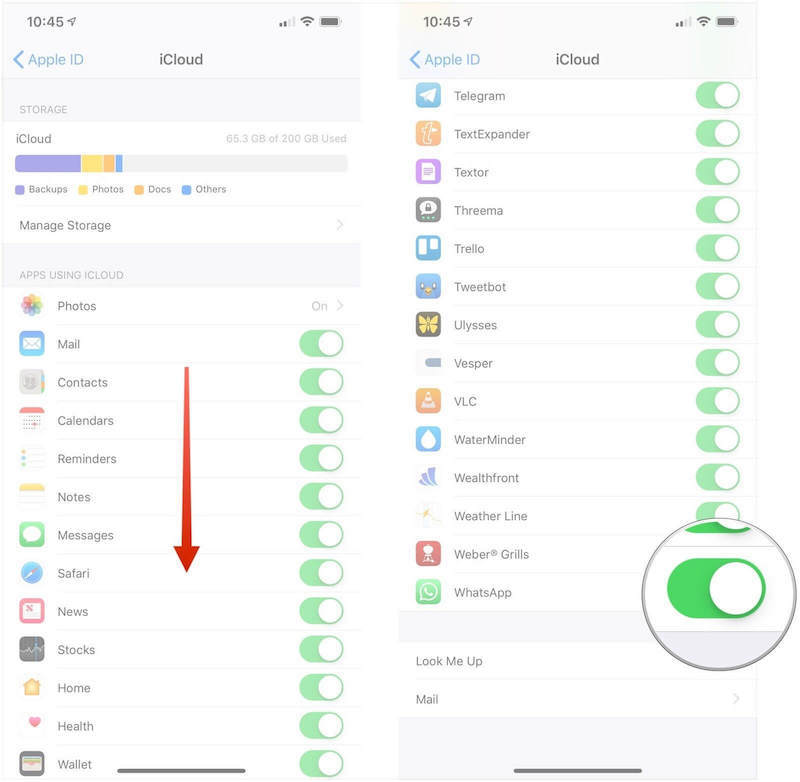
In diesem Abschnitt zeigen wir Ihnen, wie Sie WhatsApp von iPhone zu iPhone übertragen können, ohne iCloud zu verwenden. Hier sind einige andere Methoden, die Benutzer verwenden können, um WhatsApp zwischen dem iPhone und einem anderen iPhone zu übertragen oder zu sichern, ohne die iCloud-Anwendung zu verwenden. Abgesehen von den zuvor erwähnten Methoden wie der Verwendung des FoneDog WhatsApp Datenübertragung Tools gibt es hier die folgenden Methoden, mit denen Benutzer WhatsApp ohne iCloud übertragen können:
Übertragen von WhatsApp zwischen zwei iPhone-Geräten mit dem iTunes Backup
Sie können mit Hilfe von iTunes auch WhatsApp-Dateien übertragen und dann sichern. Diese Option hat jedoch eine Einschränkung: Dadurch werden alle Backups auf dem neuesten iPhone-Gerät wiederhergestellt, die alle vorhandenen WhatsApp-Daten enthalten. Wenn Sie keine Probleme damit haben, können Sie den folgenden einfachen Anweisungen folgen:
Übertragen von WhatsApp zwischen zwei iPhone-Geräten mit dem WhatsApp Backup
Lassen Sie uns nun darüber sprechen, wie Sie mit dem Backup, das Sie über die Messaging-App erstellt haben, WhatsApp von iPhone zu iPhone übertragen können. Benutzer können ihren iCloud-Zugang mit WhatsApp verbinden und sogar alle Daten in iCloud sichern. Dann könnten Sie im neuesten iPhone die vorhandene iCloud gem. Es ermöglicht Benutzern auch, die WhatsApp-Dateien zwischen dem vorherigen iPhone auf das neue zu übertragen. Hier ist eine einfache Anleitung, die Sie beim Übertragen von WhatsApp mithilfe von WhatsApp-Backup befolgen können:
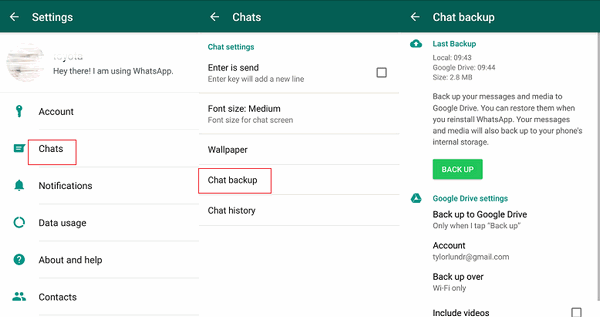
Andere Leser sahen auchEine vollständige Anleitung zum Übertragen von WhatsApp-Chat per E-MailEine einfache Anleitung zur kostenlosen WhatsApp-Wiederherstellung
Dieser Artikel zeigt Ihnen alle Wege auf, wie Sie WhatsApp von iPhone zu iPhone übertragen. Wie Sie vielleicht bemerken, gibt es zahlreiche nützliche Möglichkeiten, die Ihnen bei der Übertragung von WhatsApp-Dateien auf ein neues iPhone-Gerät helfen können.
Wenn Sie das FoneDog WhatsApp Datenübertragung Tool verwenden und ausprobieren, können Sie WhatsApp-Dateien problemlos sichern, wiederherstellen und übertragen. Auf diese Weise müssen Sie sich keine Gedanken darüber machen, wie Sie WhatsApp vom iPhone auf das iPhone übertragen.
Obwohl Sie sich für den Rest Ihrer Messaging-Anforderungen wieder auf WhatsApp verlassen, ist dies nicht immer die beste Wahl, aber dies beeinträchtigt nicht die Tatsache, dass es ausschließlich die beste ist. Aus diesem Grund ist es so schwierig, eine solche Anwendung loszulassen, bis Sie so eifrig darüber nachdenken, wie Sie WhatsApp übertragen können, um die Anwendung zu behalten.
Hinterlassen Sie einen Kommentar
Kommentar
WhatsApp-Übertragung
Übertragen Sie Ihre WhatsApp-Nachrichten schnell und sicher.
Kostenlos Testen Kostenlos TestenBeliebte Artikel
/
INFORMATIVLANGWEILIG
/
SchlichtKOMPLIZIERT
Vielen Dank! Hier haben Sie die Wahl:
Excellent
Rating: 4.5 / 5 (basierend auf 89 Bewertungen)